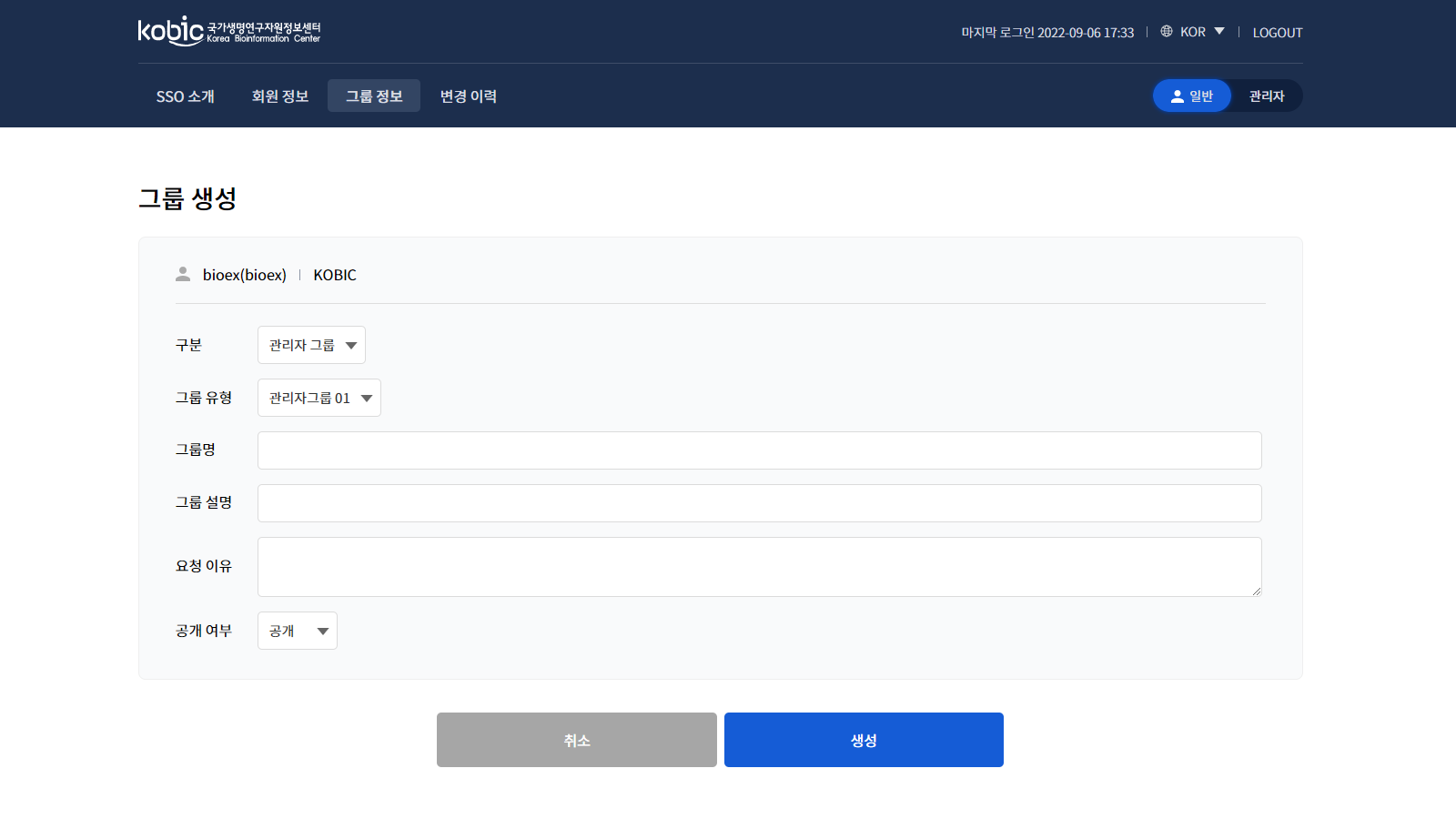SSO 사용자 매뉴얼
1. 회원가입
01로그인 화면에서 회원가입 버튼을 선택합니다.
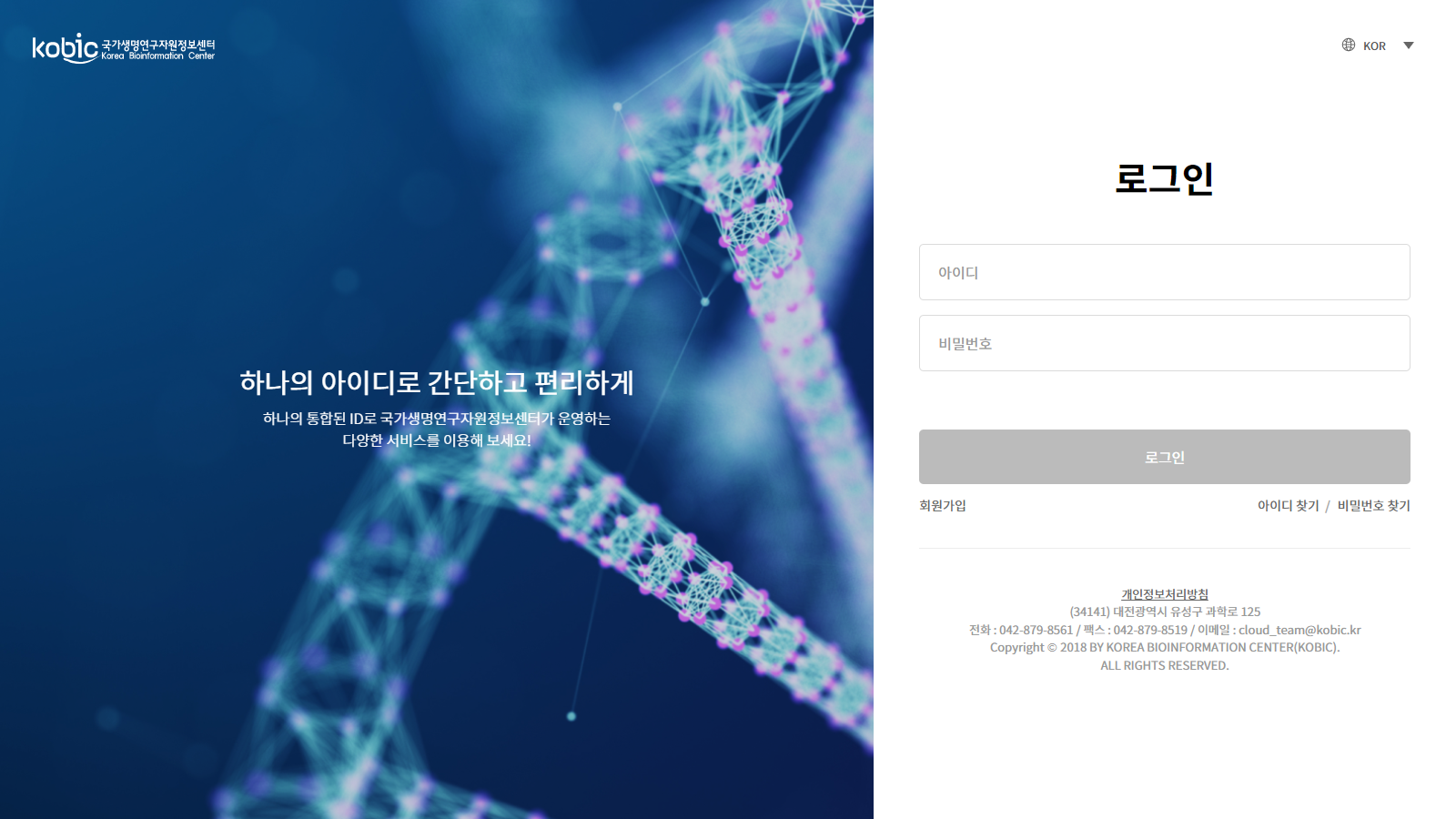
02내국인, 외국인 구분을 선택합니다.
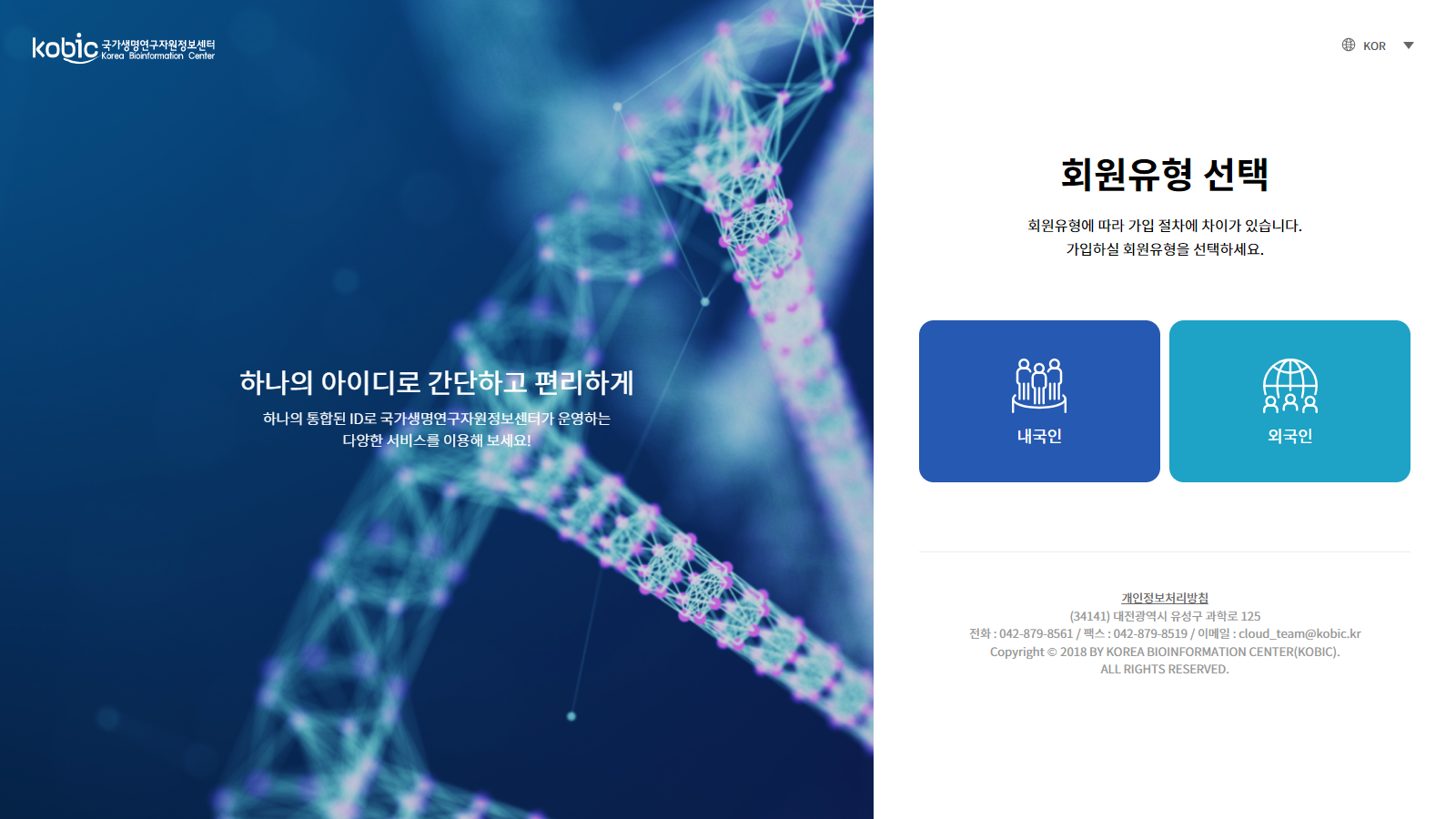
03내국인(대한민국)의 경우, 약관을 읽고 동의합니다.
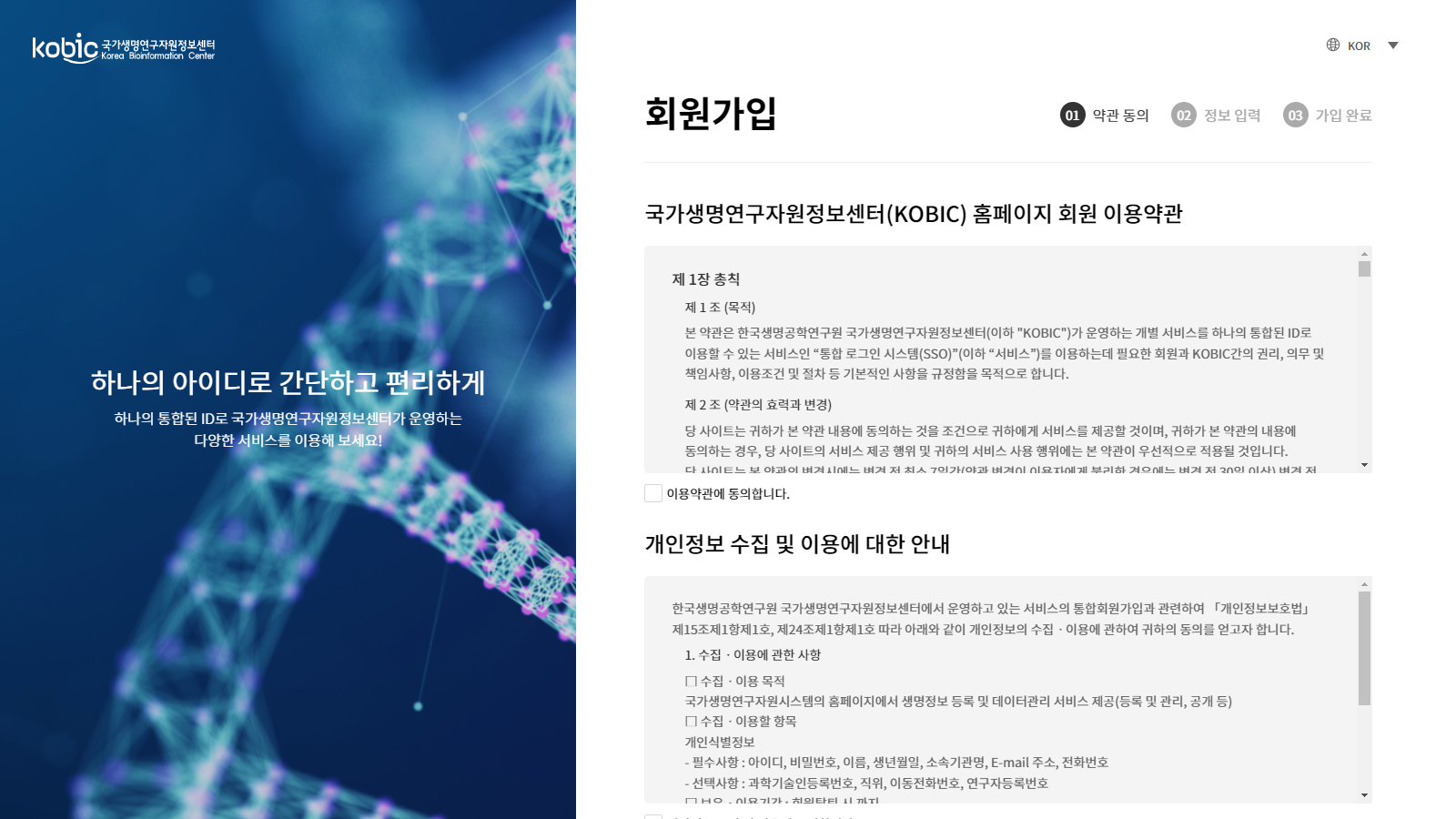
04내국인의 경우, 본인인증 과정을 진행합니다.

05가입정보를 입력하고 회원가입을 완료합니다.
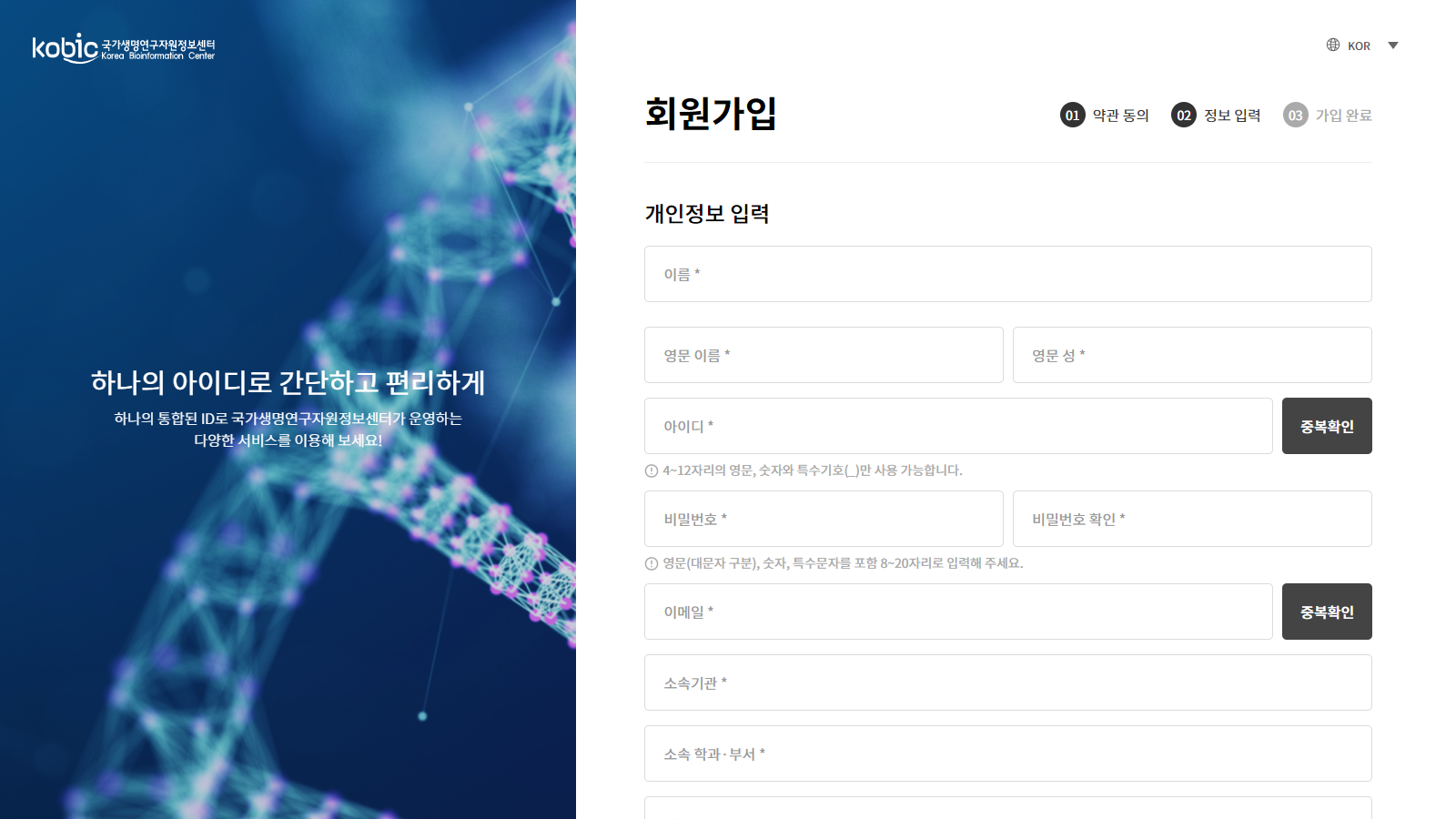
1. 로그인
01쿠키동의
- - 처음 로그인 하시는 경우, KOBIC 서비스 통합인증을 위한 쿠키 수집을 허용합니다.
- - 비허용 시 서로 다른 KOBIC 서비스 이동 시 각각 로그인이 필요합니다.
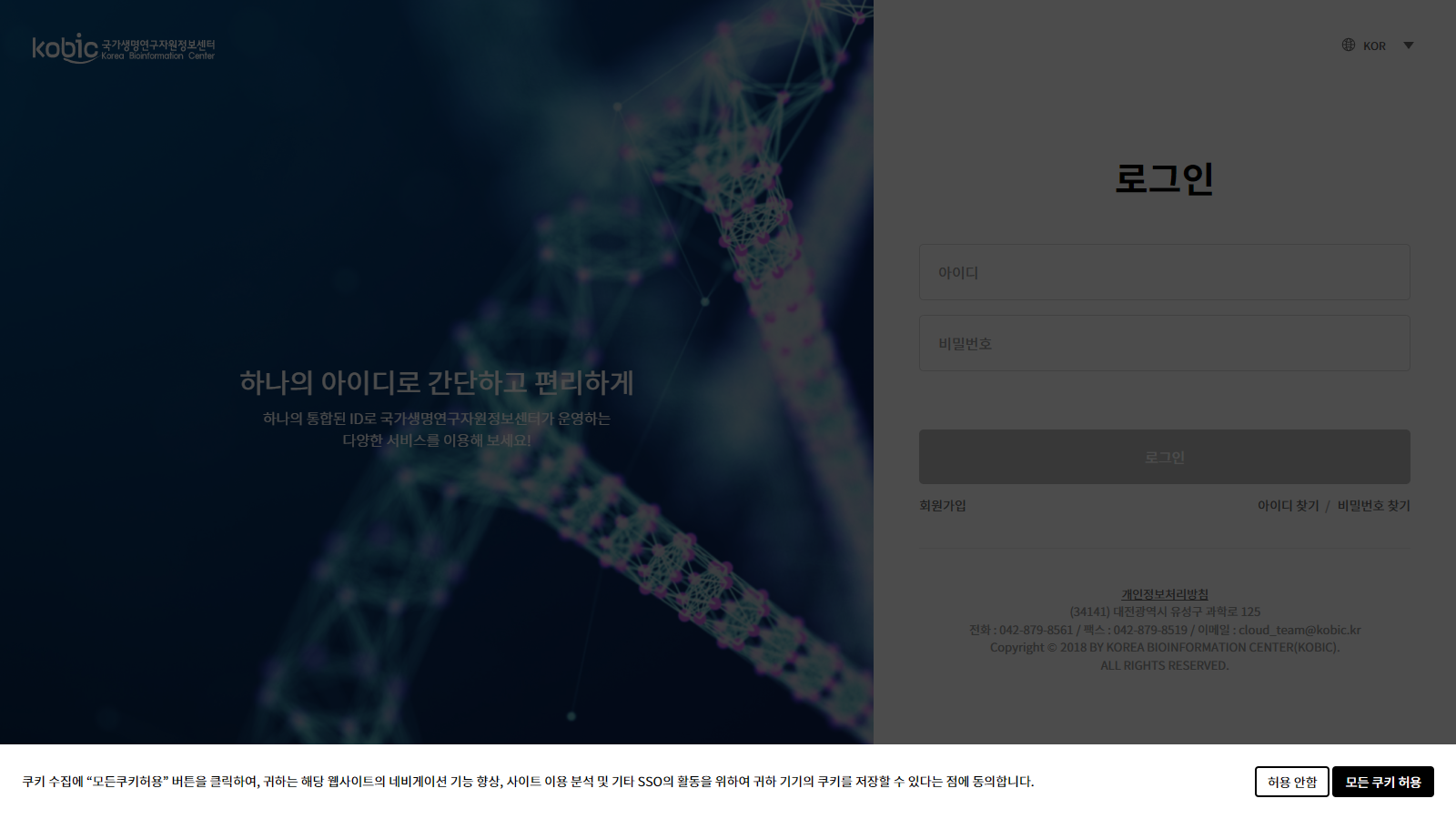
02사용자 아이디 및 비밀번호를 입력하고, 로그인 버튼을 선택합니다.
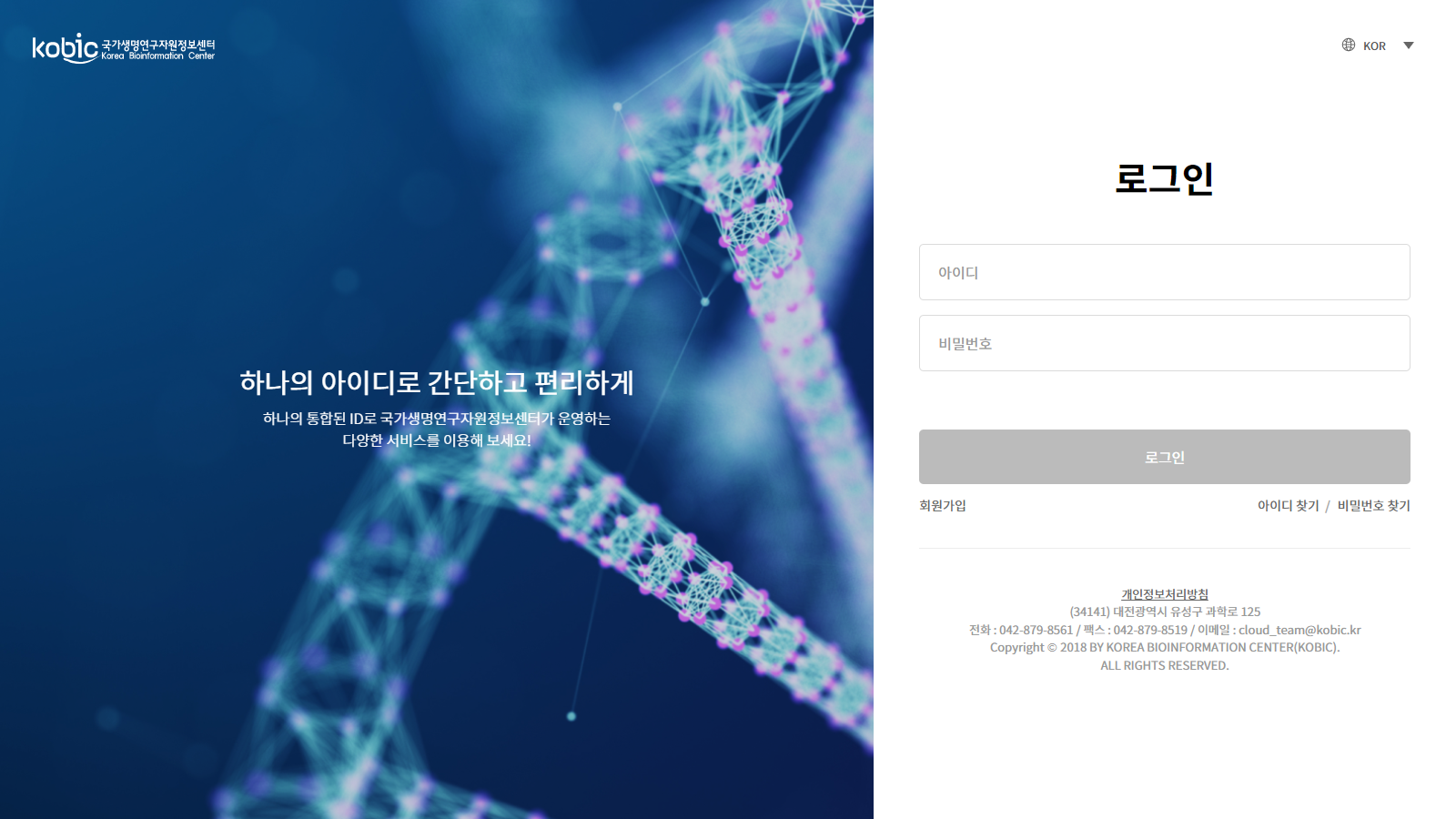
1. 회원정보
01로그인한 회원정보를 확인할 수 있습니다.
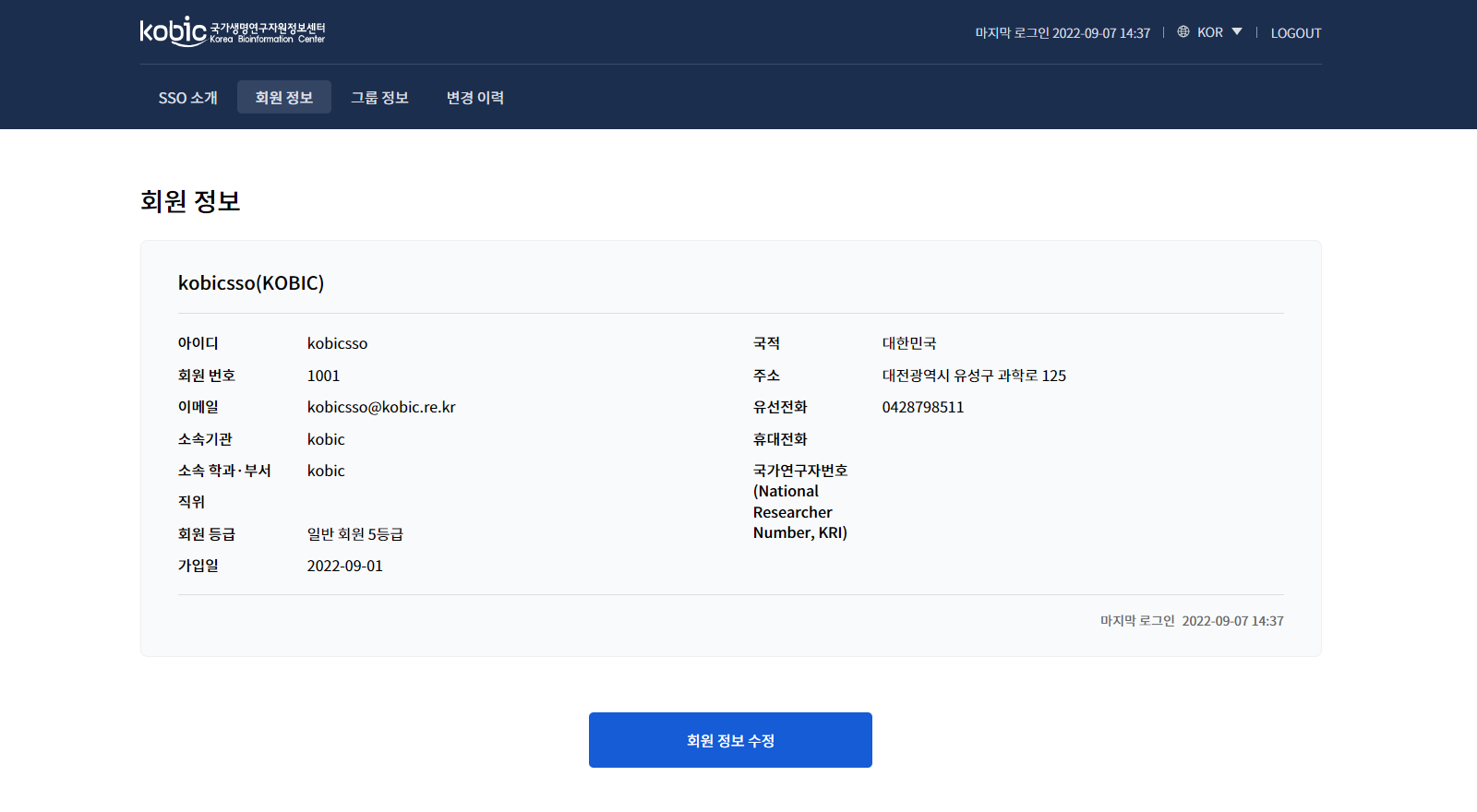
02회원정보를 수정할 수 있습니다.
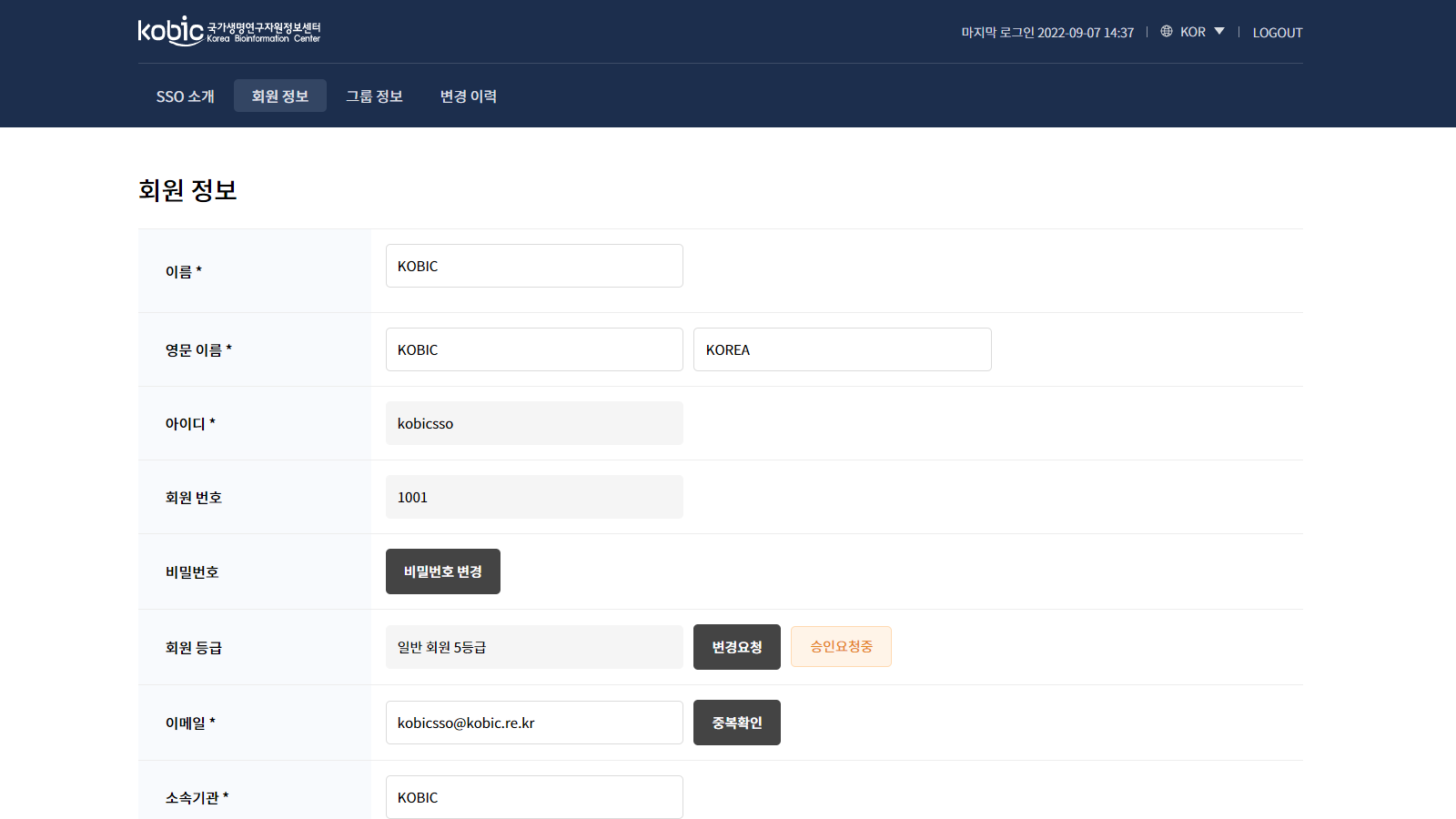
03회원등급 변경을 신청할 수 있습니다.
- - 회원등급은 시스템 관리자가 승인하면 변경됩니다.
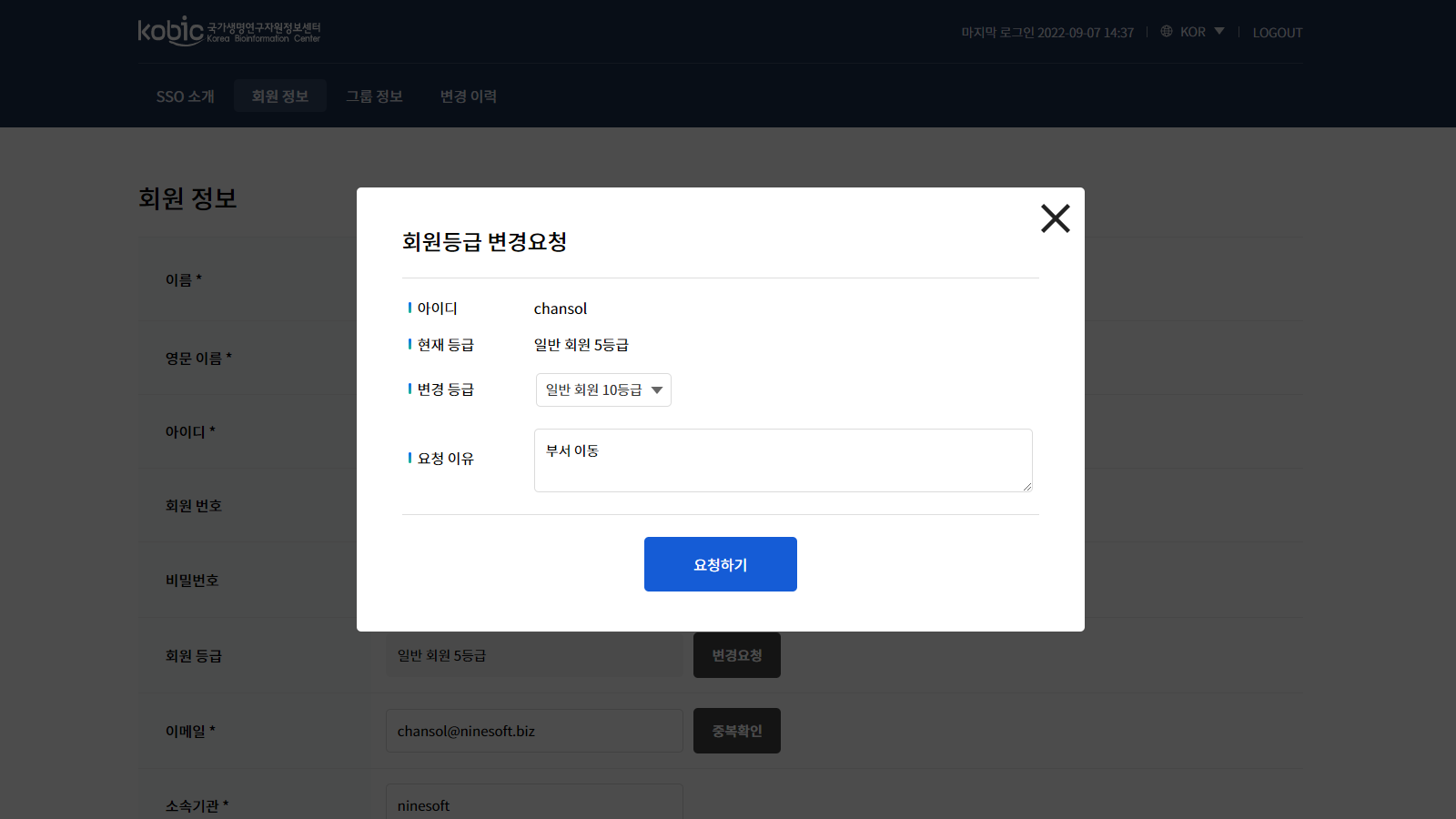
04회원정보와 관련된 모든 변경 이력을 확인할 수 있습니다.
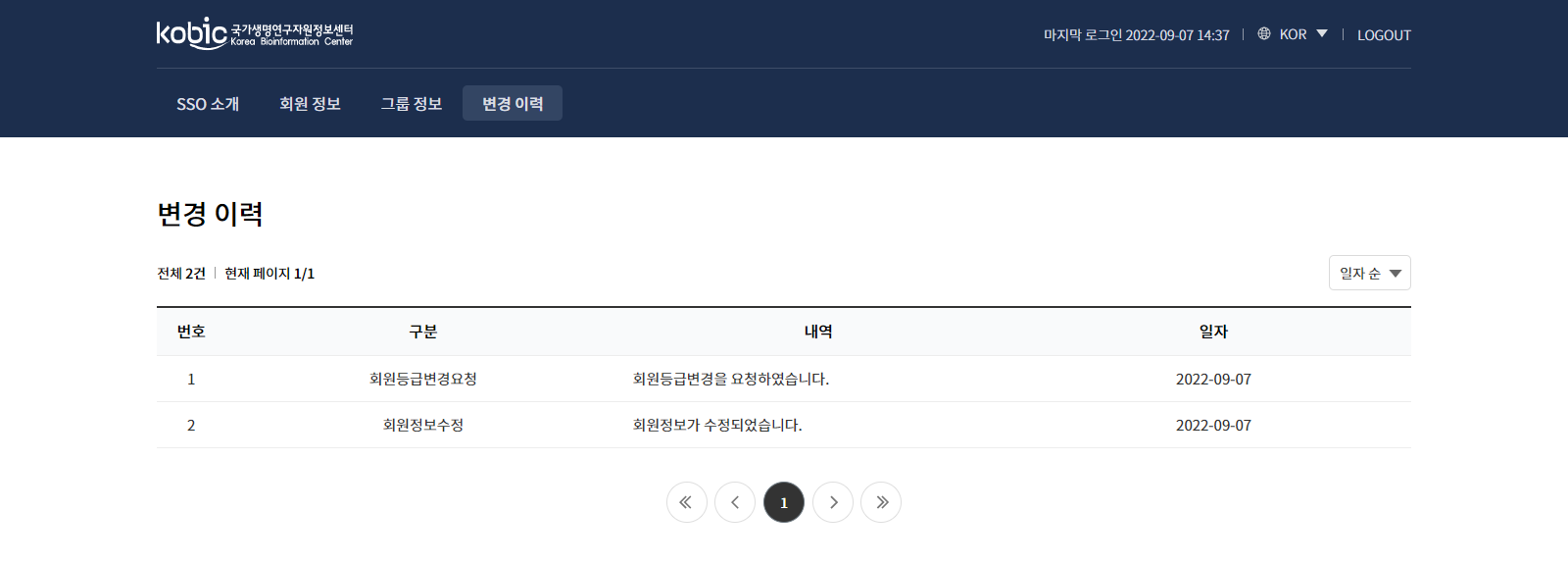
1. 그룹이란?
- - 공통된 목적을 가지고 활동이 필요한 회원들의 고유 공간을 제공합니다.
- - 그룹안에서 소속된 회원들과 다양한 커뮤니케이션을 할 수 있습니다.
- - 워크스페이스, 파이프라인, 작업노드 등 워크벤치 공유 기능을 활용할 수 있습니다.
- - 통합 관리하는 그룹을 다양한 서비스 도메인에서 활용할 수 있습니다.
- - 그룹유형
- 1) 사용자 그룹 : 일반 회원이 시스템 관리자에게 승인을 받고 생성한 그룹
- 2) 관리자 그룹 : 시스템 관리자가 생성한 그룹
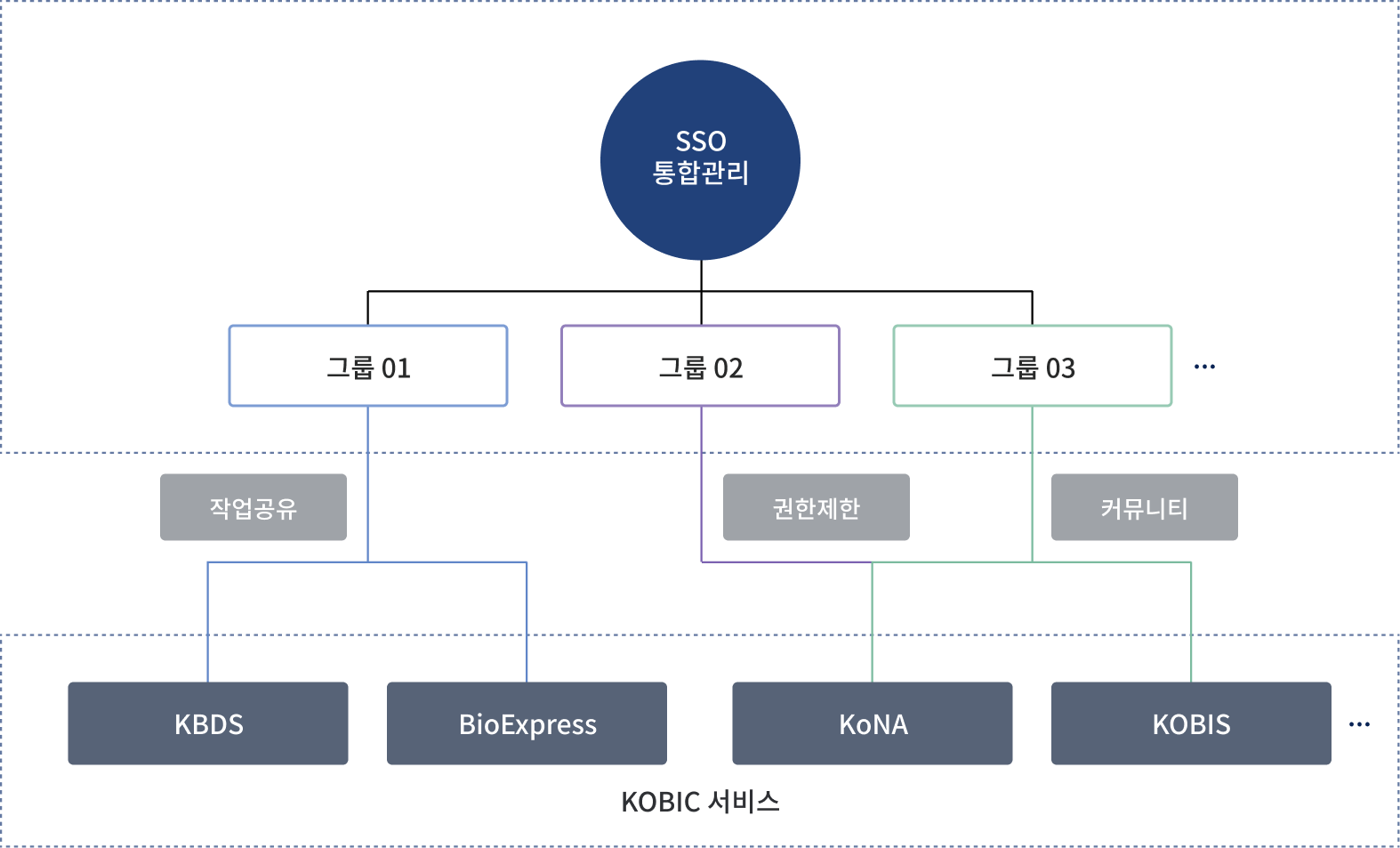
2. 그룹 가입
01가입경로
- - 처음 사용자는 나의그룹 > 그룹가입 바로가기 버튼을 선택합니다.
- - 그룹정보 > 그룹가입 메뉴를 선택합니다.
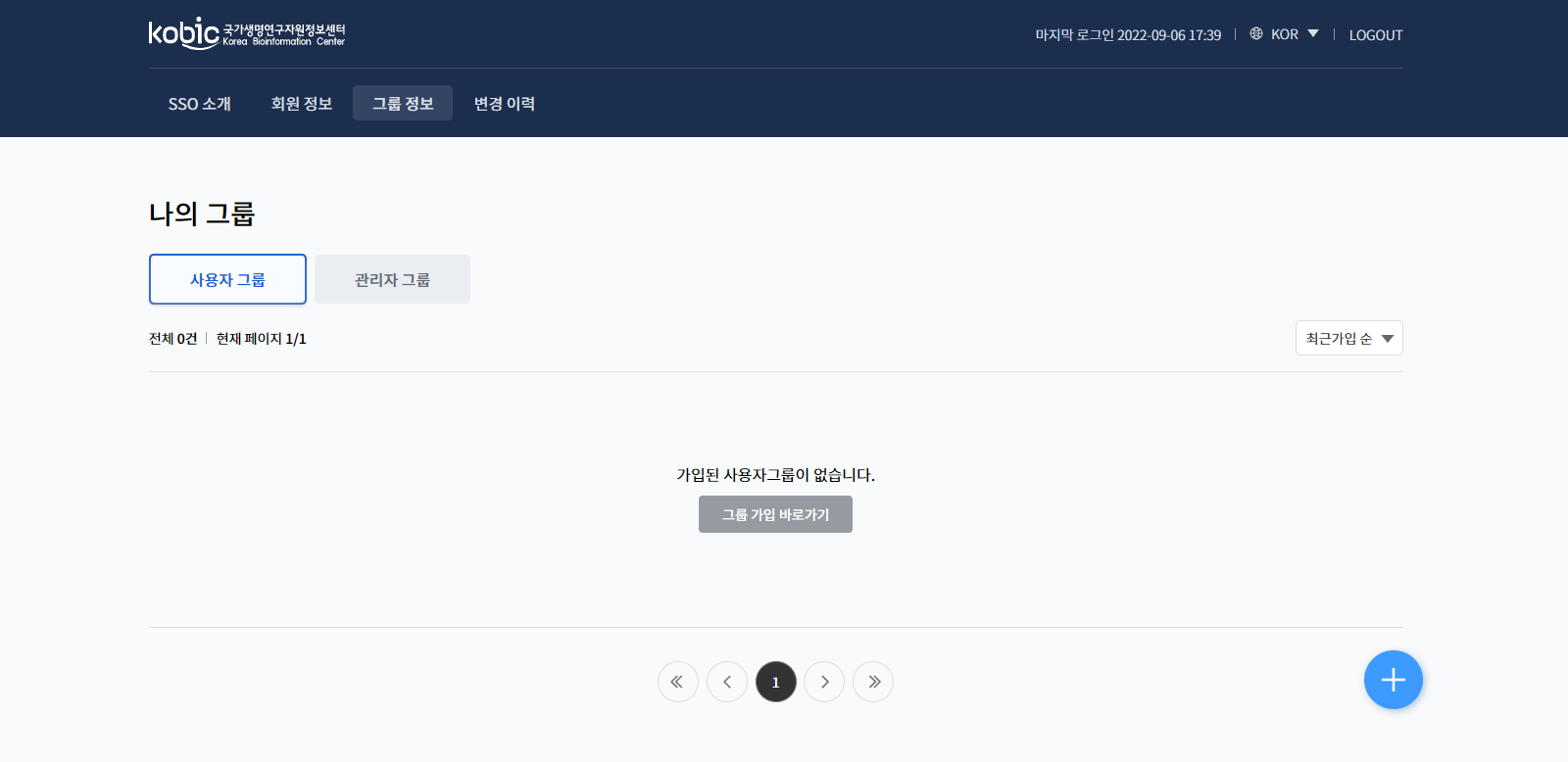
02가입신청
- - 가입을 원하는 그룹을 목록에서 선택하여, 상세정보를 확인하고 가입을 신청합니다.
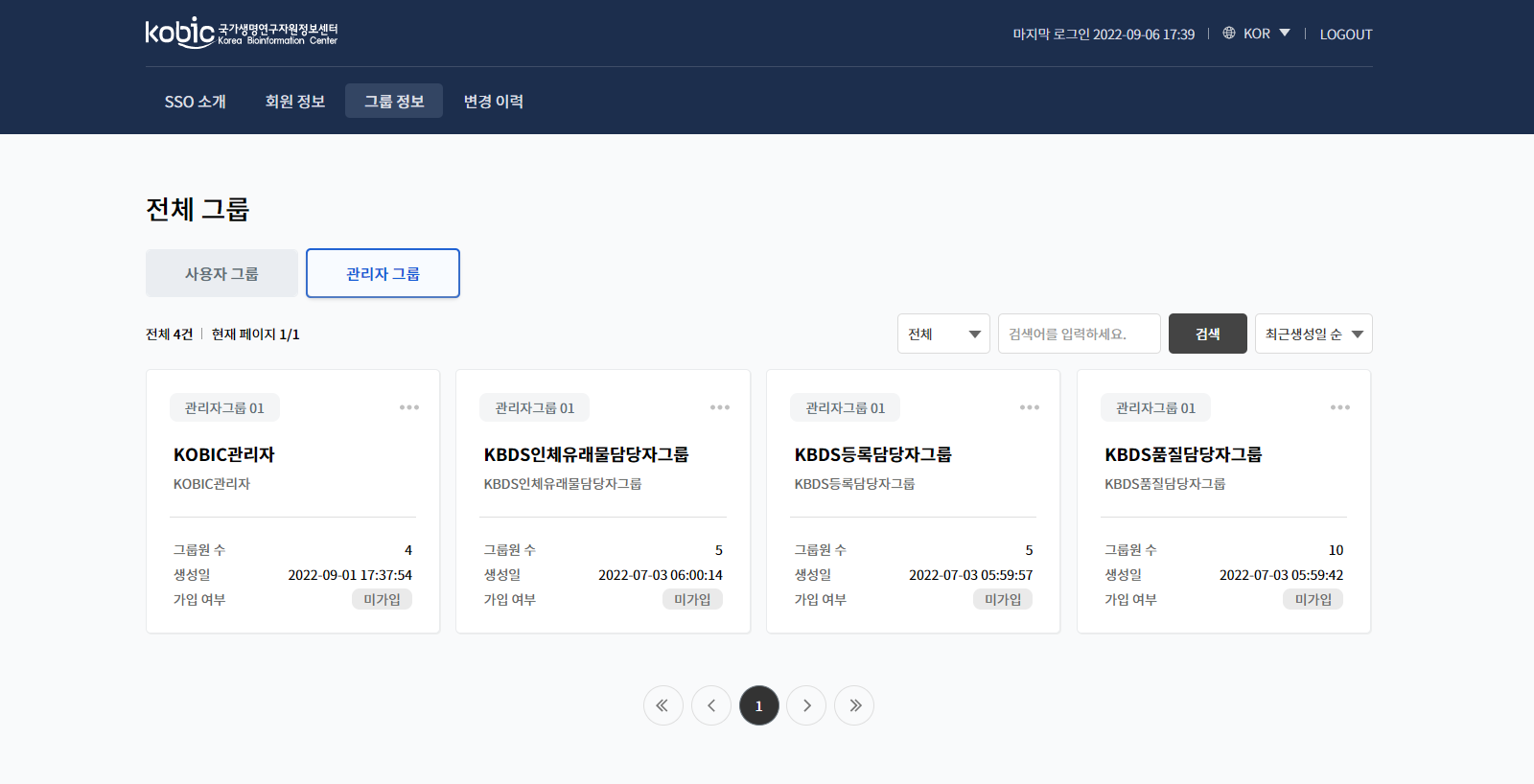
3. 그룹 생성
01생성 요청
- - 나의그룹, 그룹정보 사용자 그룹 우측 하단의 '+' 버튼을 선택합니다.
- - 관련정보를 입력하고 생성을 요청합니다.
- - 시스템 관리자가 승인을 하면 나의그룹 목록에 추가됩니다.